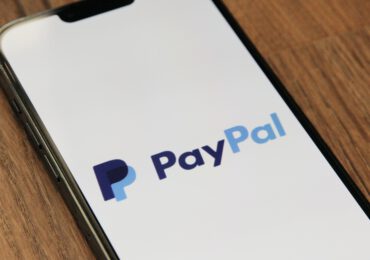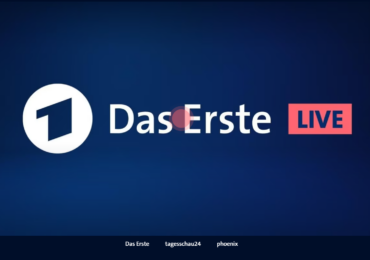Dieser Artikel enthält Anweisungen zum Beenden von laufenden Windows 11-Updates und zum Fortsetzen des Updates zu einem späteren Zeitpunkt.
So stoppt ihr laufende Windows 11-Updates
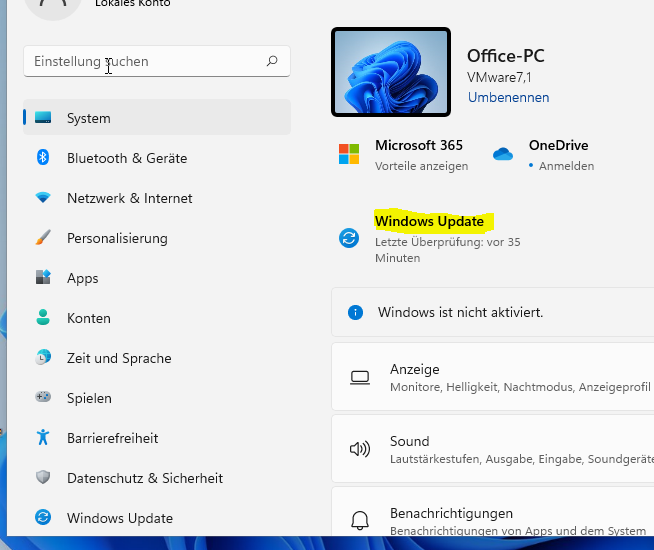
Windows 11 lädt wie frühere Versionen von Windows automatisch Updates herunter und installiert sie. Automatische Updates installieren wichtige Sicherheits- und Bug-Patches, können jedoch die Systemleistung verringern, wenn ihr den PC verwendet, während das Update heruntergeladen oder installiert wird. Noch mehr erfährt ihr in unserem Windows 11 Tutorial
Windows 11 lädt Updates herunter und beginnt mit der Installation, sobald sie verfügbar sind. Dies geschieht automatisch ohne vorherige Benachrichtigung, sodass ihr das Update möglicherweise nicht bemerkt, bis sich die Systemleistung unerwartet verschlechtert.
So stoppt ihr das laufende Updates
Geht dazu auf Start-> Einstellungen-> System-> Windows Update -> Updates aussetzen
Das Anhalten eines Windows 11-Updates stoppt alle aktiven Downloads und hält alle derzeit laufenden Installationen an.
In den meisten Fällen kann der Download oder die Installation dort fortgesetzt werden, wo sie beim Anhalten des Updates gestoppt wurde.
Ihr könnt Updates jederzeit pausieren, auch wenn derzeit keine aktiv sind.
So stoppt ihr laufende Windows 11-Updates nach Beginn der Installation
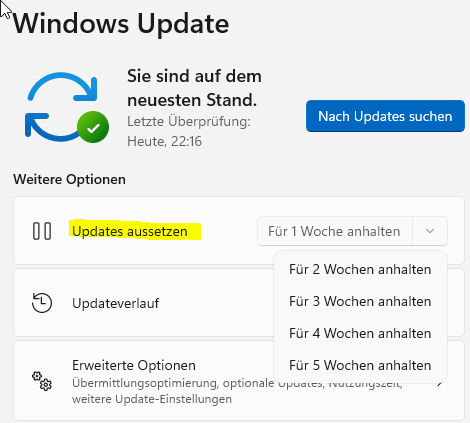
Windows 11-Updates werden in zwei Phasen installiert.
Der erste tritt nach dem Download des Updates auf. Die Installation wichtiger Windows-Updates wird jedoch beendet, wenn ihr euren PC neu startet oder herunterfahrt. In diesem Fall informiert euch ein ansonsten leerer Bildschirm, dass Systemupdates installiert werden und ihr solltet euren Computer nicht ausschalten.
Ihr könnt die Installation nicht unterbrechen oder stoppen, nachdem ein Update diesen Punkt erreicht hat. Es ist nur möglich, Updates in der App Einstellungen zu pausieren.
Wenn ihr versucht, die Installation durch manuelles Herunterfahren des PCs zu stoppen, während ein Update installiert wird, besteht die Gefahr, dass eure Windows-Installation beschädigt wird und ihr gezwungen seid, von Grund auf Windows 11 neu zu installieren. Macht das also nicht!
So informiert euch Windows 11, wenn ein Neustart erforderlich ist
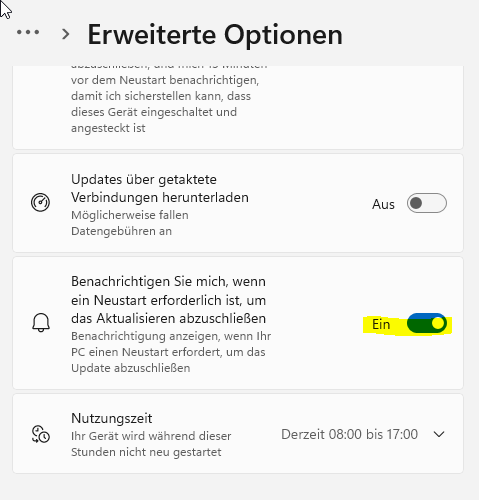
Windows 11-Updates, die die Installation beim Neustart des PCs abschließen, können einige Zeit in Anspruch nehmen, und Windows benachrichtigt euch
standardmäßig nicht im Voraus. Ihr könnt aber dieses Verhalten ändern und Windows 11 wird euch benachrichtigen lassen, wenn ein Neustart
erforderlich ist.
Geht dazu auf Start-> Einstellungen-> System-> Windows Update -> Erweiterte Optionen-> Aktiviert den Schalter neben Mich benachrichtigen, wenn ein Neustart erforderlich ist, um die Aktualisierung abzuschließen.

Ich bin seit mehreren Jahren als leidenschaftlicher ITler unterwegs. Schreibe gerne über Windows und WordPress-Themen & Co. auf der Seite. Darüber hinaus bin ich seit 2008 als selbständiger SEO-Berater tätig. Also falls ihr Beratung in Sachen PC oder SEO braucht, gerne kontaktieren🙂
Wir hoffen, unsere Artikel konnten euch bei eurer Problemlösung helfen? Wenn ihr unsere Arbeit unterstützen möchtet, würden wir uns über eine kleine PayPal-Kaffeespende freuen. Vielen Dank!